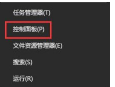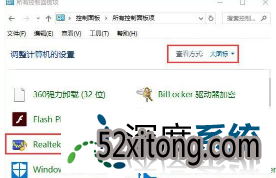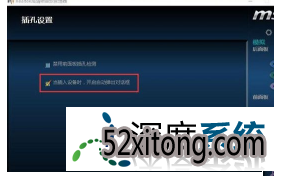win10插入音箱话筒出现对话框的修复办法?
一般我们在电脑中连接音箱话筒的时候,系统都会自己就出现一个提示窗口,所以很多用户就不喜欢这一提示,那么,win10插入音箱话筒出现对话框如何解决呢?接下来小编那就和大家分享一下具体的操作解决方法。
win10插入音箱话筒出现对话框解决方法如下:
1、打开进入到控制面板
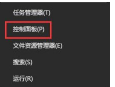
2、打开进入到Realtek高清晰音频管理器,如下图所示
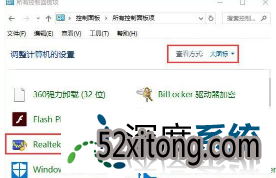
3、点击打开插孔设置

4、之后点击其中的当插入设备时,开启自动弹出对话框即可
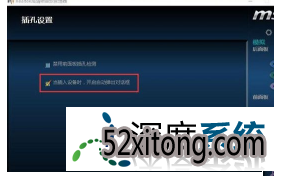
以上就是和大家分享的关于win10插入音箱话筒出现对话框的具体的解决方法,我们只要使用以上的方法对控制面板进行操作就可以重新恢复了,所以遇到了这一问题的用户就可以以上的解决win10插入音箱话筒出现对话框的方法进行尝试哦。
上文分享的,便是win10插入音箱话筒出现对话框的修复办法了,有需要的朋友们赶紧来操作一下吧!